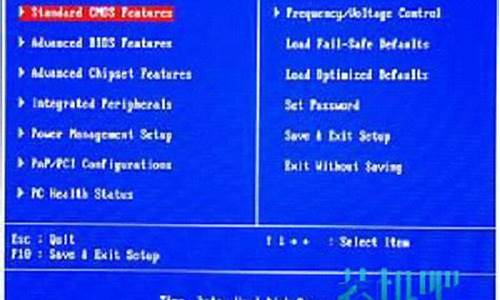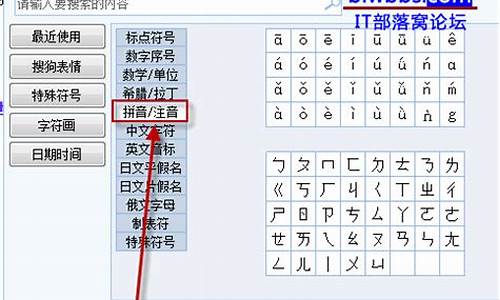如何用u盘装win7系统大白菜_u盘安装win7系统步骤 大白菜_3
好久不见了,今天我想和大家探讨一下关于“如何用u盘装win7系统大白菜”的话题。如果你对这个领域还不太了解,那么这篇文章就是为你准备的,让我们一起来学习一下吧。
1.怎么用大白菜u盘装win7系统|大白菜安装win7系统教程
2.u盘怎么ghost装机大白菜ghost装机教程

怎么用大白菜u盘装win7系统|大白菜安装win7系统教程
使用U盘装系统越来越普遍,只需通过大白菜等工具就可以将U盘制作成启动盘,然后设置电脑开机从U盘启动就可以装系统了,而且不管是新电脑还是系统损坏的电脑,都可以用U盘安装,那么怎么用大白菜U盘装win7系统呢?下面小编跟大家介绍大白菜安装win7系统教程。
安装须知:
1、如果是新电脑或电脑系统已经损坏,制作大白菜U盘需要借助另一台可用的电脑
2、如果内存3G及以下选择32位x86系统,如果内存4G及以上,选择64位x64系统
相关阅读:
大白菜安装原版win7教程
系统崩溃进pe备份C盘桌面数据方法
一、安装准备工作
1、系统下载:u盘版win7系统下载地址
2、4G及以上U盘:如何制作大白菜u盘启动盘
二、U盘启动设置:怎么设置开机从U盘启动(不同电脑启动热键及BIOS设置);
三、大白菜u盘装win7系统步骤如下
1、根据上面的教程制作好大白菜U盘,然后将下载的win7系统iso文件直接复制到U盘的GHO目录下;
2、在需要装win7系统的电脑上插入大白菜U盘,重启后不停按F12、F11、Esc等快捷键打开启动菜单,选择U盘选项回车,比如GeneralUDisk5.00,不支持这些启动键的电脑查看第二点设置U盘启动方法;
3、从U盘启动进入到这个菜单,通过方向键选择02选项回车,也可以直接按数字键2,启动pe系统,无法进入则选择03旧版PE系统;
4、进入到pe系统之后,如果需要重新分区,需备份所有数据,然后双击打开DG分区工具,右键点击硬盘,选择快速分区;
5、设置分区数目和分区的大小,一般C盘建议35G以上,如果是固态硬盘,勾选“对齐分区”即可4k对齐,点击确定,执行硬盘分区过程;
6、硬盘分区之后,打开大白菜一键装机,映像路径选择win7系统iso镜像,此时会自动提取gho文件,点击下拉框,选择gho文件;
7、接着点击“还原分区”,选择win7系统安装位置,一般是C盘,如果不是显示C盘,可以根据“卷标”、磁盘大小选择,点击确定;
8、此时弹出提示框,勾选“完成后重启”和“引导修复”,点击是开始执行系统还原;
9、转到这个界面,执行win7系统还原到C盘的操作,这个过程需要5分钟左右,大家耐心等待即可;
10、进度条达到100%后电脑会自动重启,此时拔出U盘(否则部分电脑会继续进大白菜),之后会自动重新启动进入这个界面,继续进行装win7系统和系统配置过程;
11、最后一次重启进入全新win7系统桌面,大白菜安装win7系统过程完成,这个方法安装的win7系统已经自动激活,无需再激活。
大白菜怎么安装win7系统的教程就是这样了,还不懂怎么用大白菜U盘安装win7系统的朋友,可以参考上面的方法来安装。
u盘怎么ghost装机大白菜ghost装机教程
本文将介绍安装大白菜u盘系统的方法,包括制作启动u盘、下载系统安装包、安装恢复系统和备份系统。 制作启动u盘在别的电脑下载安装大白菜u盘系统,然后把你的u盘插入,按照提示制作启动u盘。
下载系统安装包网页搜索下载深度ghost win7或者者xp系统到d或者e盘。下载后,右击,解压缩,复制解压出来的gho文件和硬盘安装器,到你的u盘。最好修改名称,比如winxp,win7,这样使用的时候好找。
安装恢复系统把u盘插入到你的电脑,开机,一直不停的按f12,然后择u盘驱动,启动后,运行硬盘安装器,自动识别备份fgho文件,选择恢复,就可以了。
备份系统建议安装360安全卫士,安装一键ghost,运行一键备份。有问题或者系统无法启动,在开机时选择ghost,一键恢复就可以恢复到你备份时的样子。还可以下载其它ghost系统,过程方法一样。
ghost装机既简单又快速,最重要的是免激活,所以ghost装机非常流行。虽然ghost装机简单,但是在遇到系统不能启动时,就需要借助U盘,用U盘ghost装机步骤会比较复杂,首先需要制作U盘启动盘,比如大白菜,然后设置电脑U盘启动,之后的ghost装机才会比较简单。这边跟小编一起来学习下大白菜ghost装机方法。
安装须知:
1、如果是新电脑或电脑系统无法启动,制作大白菜U盘启动需要借助另一台可用的电脑
2、如果运行内存2G以下安装32位(x86)系统,如果内存4G及以上,安装64位(x64)系统
3、如果操作系统大于4G放不进U盘,参考方法:U盘装系统不能放超过4G镜像的解决方法
相关阅读:
大白菜uefi装系统教程
怎么用大白菜安装非ghost系统
系统崩溃进pe备份C盘桌面数据方法
一、准备工作
1、ghost系统下载:番茄花园ghostwin764位旗舰安装版V2018.07
2、4G及以上U盘:怎么用大白菜制作u盘启动盘
二、U盘启动设置:大白菜u盘装系统设置u盘启动教程(包含BIOS设置)
三、大白菜ghost装机步骤如下
1、根据上面的教程制作好大白菜U盘启动盘,然后将下载的ghost系统iso文件直接复制到u盘的GHO目录下;
2、在需要装机的电脑usb接口上插入大白菜启动盘,重启后不停按F12或F11或Esc等快捷键打开启动菜单,选择U盘选项回车,比如GeneralUDisk5.00,不支持这些启动键的电脑查看第二点设置U盘启动方法;
3、从U盘启动后进入到这个界面,通过方向键选择02选项回车,也可以直接按数字键2,启动pe系统,无法进入则选择03旧版PE系统;
4、进入到pe系统之后,不需要全盘重新分区的直接执行第6步,如果需要重新分区,需备份所有数据,然后双击打开DG分区工具,右键点击硬盘,选择快速分区;
5、设置分区数目和分区的大小,一般C盘建议50G以上,如果是固态硬盘,勾选“对齐分区”执行4k对齐,扇区2048即可,点击确定,执行硬盘分区过程;
6、硬盘分区之后,打开大白菜一键装机,映像路径选择系统iso镜像,此时会自动提取gho文件,点击下拉框,选择gho文件;
7、接着点击“还原分区”,选择系统安装位置,一般是C盘,pe下盘符显示可能错乱,如果不是显示C盘,可以根据“卷标”或磁盘大小选择,点击确定;
8、此时弹出提示框,勾选“完成后重启”和“引导修复”,点击是,执行ghost装机过程;
9、转到这个界面,执行系统安装到C盘的操作,这个过程需要5分钟左右,耐心等待即可;
10、操作完成后电脑会自动重启,此时拔出大白菜U盘启动盘,之后会自动重新启动进入这个界面,执行装系统驱动、系统配置和激活过程;
11、装机过程大约5-10分钟,最后重启进入全新系统桌面,大白菜ghost装机过程完成。
通过上面步骤操作之后,我们就完成了U盘ghost装机过程,除了设置U盘启动比较难之外,后面的ghost装机是很简单的。
好了,今天关于“如何用u盘装win7系统大白菜”的话题就讲到这里了。希望大家能够通过我的介绍对“如何用u盘装win7系统大白菜”有更全面、深入的认识,并且能够在今后的实践中更好地运用所学知识。
声明:本站所有文章资源内容,如无特殊说明或标注,均为采集网络资源。如若本站内容侵犯了原著者的合法权益,可联系本站删除。